Instalacija upravljačkih programa za Xerox Prasher 3121
MFP, kao i bilo koji drugi uređaj povezan s računalom, zahtijeva instalaciju upravljačkog programa. I to nije apsolutno važno, suvremeni uređaj ili nešto već jako staro, primjerice, primjerice, Xerox Prasher 3121.
sadržaj
Instalacija upravljačkih programa za MFP Xerox Prasher 3121
Postoji nekoliko načina za instaliranje posebnog softvera za ovaj MFP. Svakako je najbolje razumjeti, jer tada korisnik ima izbor.
1. način: službena web stranica
Unatoč činjenici da je službena stranica - ovo nije jedini resurs gdje možete pronaći potrebne upravljačke programe, još uvijek morate početi s njom.
- U sredini prozora nalazimo traku za pretraživanje. Potpuno napisati naziv pisača nije potrebno, samo "Phaser 3121" je dovoljno. Odjednom će biti prijedlog za otvaranje osobne stranice opreme. Koristimo to klikom na naziv modela.
- Ovdje vidimo mnogo informacija o MFP-ima. Da biste pronašli ono što nam je potrebno, kliknite na "Upravljački programi i preuzimanja" .
- Nakon toga odaberite operativni sustav. Važno je promatrati da za Windows 7 i sve ostale upravljačke sustave jednostavno nema - zastarjeli model pisača. Sretniji vlasnici, na primjer, XP.
- Da biste preuzeli upravljački program, samo kliknite njegov naziv.
- Cijela arhiva datoteka koje treba izdvojiti preuzeta je na računalo. Nakon što završite ovaj postupak, pokrenite instalaciju pokretanjem EXE datoteke.
- Unatoč činjenici da je stranica tvrtke potpuno na engleskom jeziku, "Čarobnjak za instalaciju" još uvijek nudi izbor jezika za daljnji rad. Odaberite "Ruski" i kliknite "U redu" .
- Nakon toga se ispred nas pojavljuje dobrodošlica. Preskočimo ga pritiskom na "Next" .
- Izravna instalacija počinje odmah nakon ovog. Proces ne zahtijeva našu intervenciju, ostaje čekati do kraja.
- Kada završite, kliknite "Završi" .
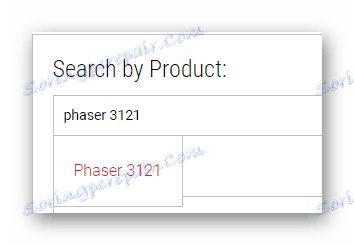
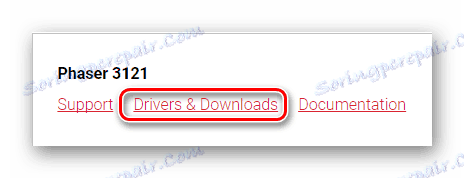
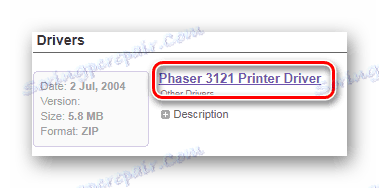

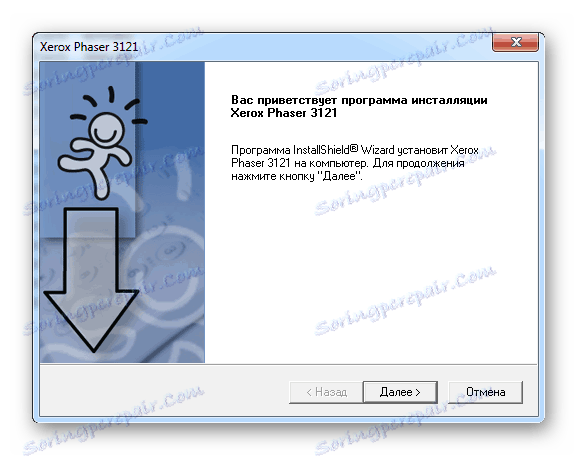
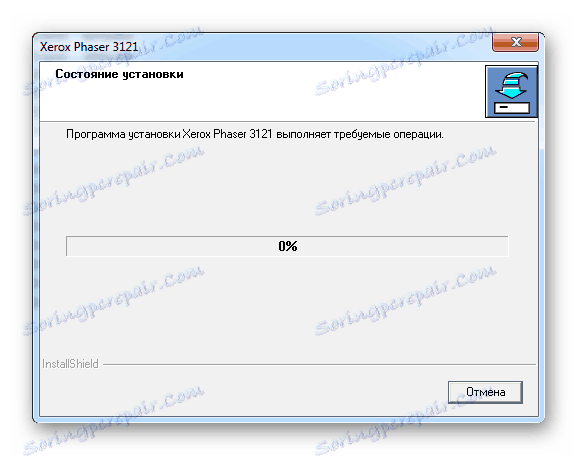
Ovo dovršava analizu prve metode.
Način 2: Programi treće strane
Povoljniji način instaliranja upravljačkog programa može poslužiti programima treće strane, koji na internetu nije toliko, ali dovoljno za stvaranje konkurencije. Najčešće se radi o automatiziranom postupku skeniranja operacijskog sustava s naknadnom instalacijom softvera. Drugim riječima, korisnik samo treba preuzeti takvu aplikaciju i to će učiniti sve samostalno. Da biste se bolje upoznali s predstavnicima takvog softvera, preporučujemo da pročitate članak na našoj web stranici.
Pročitajte više: Koji program instalirati upravljačke programe za odabir

Važno je napomenuti da je lider među svim programima ovog segmenta Driver Booster , To je softver koji će pronaći upravljački program za uređaj i to će učiniti, najvjerojatnije, čak i ako imate Windows 7, a da ne spominjemo ranije verzije OS-a. Osim toga, potpuno transparentno sučelje neće vam dopustiti da se izgubite u raznim funkcijama. Ali bolje je upoznati se s uputama.
- Ako je program već preuzeto na računalo, ostaje ga za pokretanje. Odmah nakon toga pritisnemo "Prihvati i instaliraj" , zaobilazeći čitanje licenčnog ugovora.
- Zatim započinje najsuvremenije skeniranje. Ne moramo truditi, program će učiniti sve samostalno.
- Kao rezultat toga dobivamo kompletan popis problematičnih mjesta na računalu koje zahtijevaju odgovor.
- Međutim, samo smo zainteresirani za određeni uređaj, pa moramo obratiti pažnju na njega. Najjednostavniji je način upotrebe trake za pretraživanje. Ova metoda omogućuje vam pronalaženje opreme na cijelom ovom velikom popisu, a mi ćemo samo morati kliknuti na "Instaliraj" .
- Nakon što završite s radom, morate ponovno pokrenuti računalo.
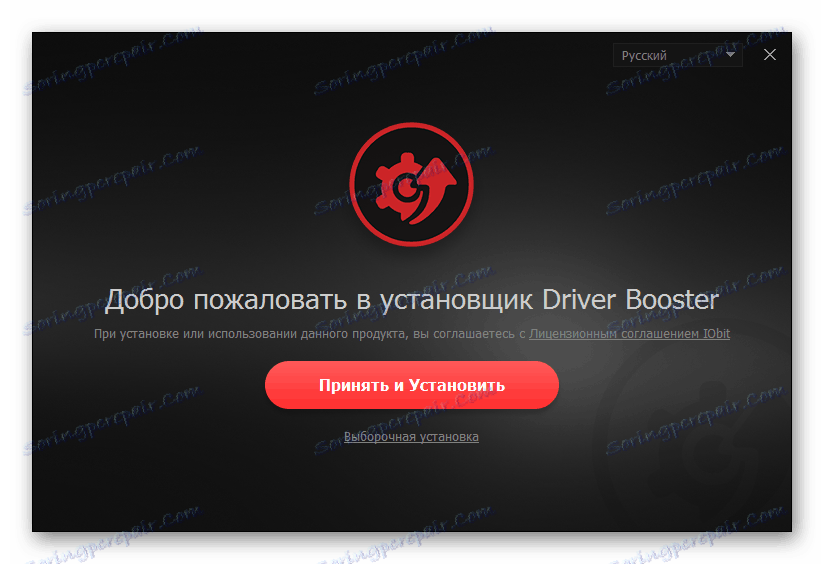

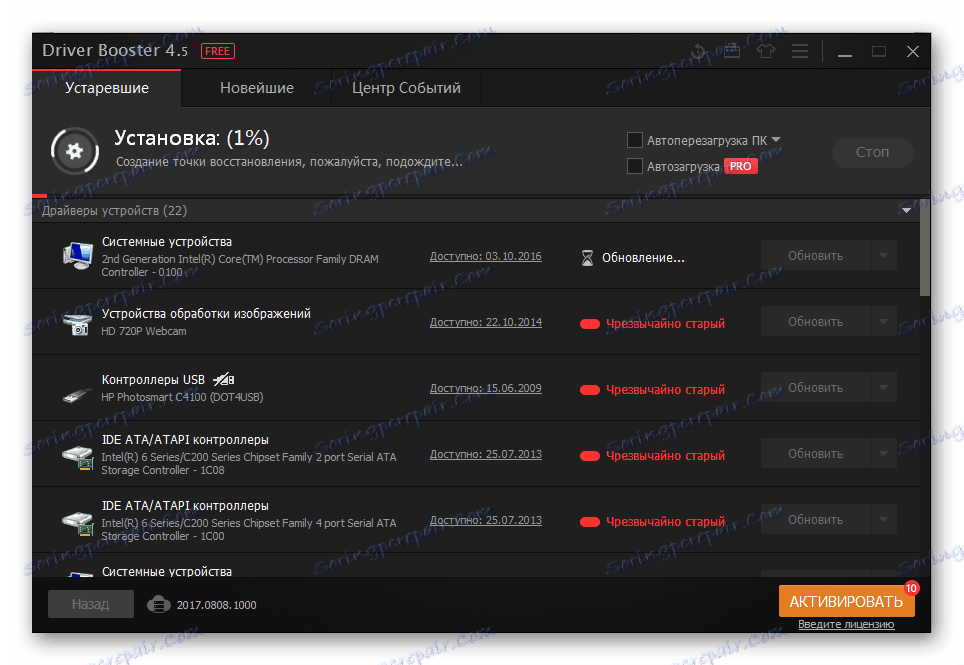
3. metoda: ID uređaja
Svaka oprema ima svoj broj. To je posve opravdano, jer operativni sustav mora nekako odrediti povezani uređaj. Za nas je ovo izvrsna prilika za pronalaženje posebnog softvera, bez potrebe za instalacijom programa ili uslužnih programa. Morate samo znati trenutni ID za MFP Xerox Prasher 3121:
WSDPRINTXEROX_HWID_GPD1
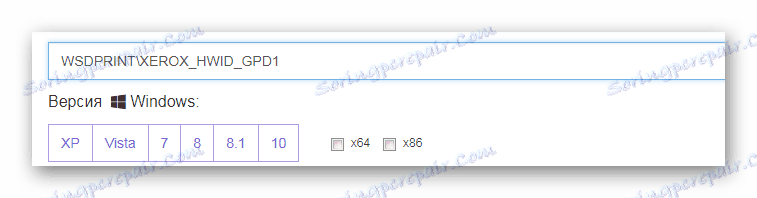
Daljnji rad neće biti vrlo težak. Međutim, bolje je obratiti pozornost na članak s naše web stranice, gdje je to detaljnije moguće, kako instalirati upravljački program kroz jedinstveni broj uređaja.
Pročitajte više: Za pronalaženje upravljačkog programa koristite ID uređaja
Metoda 4: Standardni Windows Alati
Čini se fantastično, ali možete to učiniti bez posjeta web-lokacijama, preuzimanjem različitih programa i uslužnih programa. Ponekad se samo trebate obratiti standardnim alatima operacijskog sustava Windows i pronaći upravljačke programe za gotovo sve pisače. Razgovarajmo s tim putem bliže.
- Najprije morate otvoriti "Upravitelj uređaja" . Postoji mnogo različitih načina, no to je praktičnije to učiniti putem "Start" .
- Zatim morate pronaći odjeljak "Uređaji i pisači" . Idemo tamo.
- U prozoru koji se pojavi odaberite gumb "Instaliraj pisač" .
- Zatim počnite dodavati MFP klikom na " Dodaj lokalni pisač" .
- Luka bi trebala ostati onaj koji je ponuđen po defaultu.
- Dalje, s ponuđenog popisa odaberite pisač za koji smo zainteresirani.
- Ostaje samo odabrati ime.
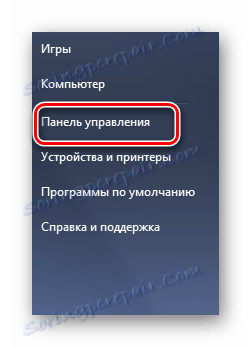
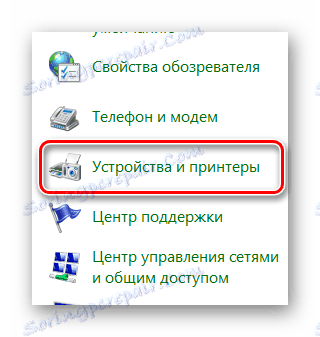
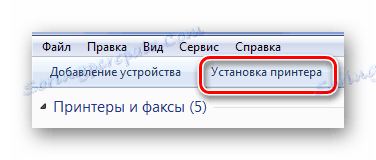


Ne mogu se naći svi vozači na ovaj način. Točnije za Windows 7, ova metoda nije prikladna.
Do kraja članka, imamo detaljne 4 načina za instalaciju upravljačkih programa za MFP Xerox Prasher 3121.